Las tendencias en la tecnología cambian continuamente y eso nos lleva a perder funciones que en el pasado resultaban de gran utilidad. Con la llegada de los móviles todo pantalla, los marcos han desaparecido y con ellos el popular LED de notificaciones que tanto tiempo nos ha acompañado. Su principal finalidad era la de alertarnos de nuevos mensajes, algo que ahora resulta más complicado.
Pero con la eliminación del hardware que nos permitirá disfrutar de ese complemento no está todo perdido, pues podemos poner LED de notificaciones en el móvil con una serie de opciones. Para reemplazarlo nosotros mismos nos vamos a apoyar en las nuevas tecnologías que nos permitirán pasar por alto la pequeña luz de la parte superior del móvil.
¿Por qué desaparece el LED de notificaciones?
La forma en que usamos los teléfonos ha dado un vuelco en las últimas dos décadas. Los primeros teléfonos móviles solo tenían la función de hacer llamadas y hoy en día raro es lo que no podamos hacer con un smartphone. Sin embargo, por el camino se han ido perdiendo funciones como el Led de notificaciones que tanto echamos de menos.
Con las nuevas funciones que ofrecen los teléfonos, los fabricantes han pensado que es absurdo reservar espacio para este componente, lo que a su vez ha generado en dispositivos con pantallas más amplias. El llevar el display a los extremos del teléfono hace que ya no haya hueco para este tipo de sensores. Pero, eso no quiere decir que no podamos seguir configurando diferentes alertas visuales que nos avisen cuando nos llega una notificación al móvil.
¿Qué opciones tenemos entonces para sustituir al Led de notificaciones? Una de las más populares es la pantalla Always On Display, que muestra la hora, la fecha y los iconos de las aplicaciones que nos han enviado mensajes o avisos. Esta función está disponible en muchos modelos de Samsung, OPPO, Xiaomi o Motorola, entre otros. La ventaja es que podemos ver de un vistazo si tenemos algo pendiente sin tener que desbloquear el teléfono. La desventaja es que consume más batería que el Led.
Otra alternativa es usar la luz del flash trasero como indicador de notificaciones. Algunos teléfonos como los iPhone tienen esta opción integrada en los ajustes de accesibilidad, mientras que otros pueden recurrir a aplicaciones de terceros como Flash Alerts o Flash Notification. El problema de esta solución es que puede resultar molesta para nosotros o para los demás si el teléfono está boca arriba.
Por último, también podemos optar por las notificaciones Edge Lighting, que iluminan el borde de la pantalla con un color determinado según la aplicación que nos envía el aviso. Esta función está presente en algunos dispositivos Samsung y OnePlus, y también se puede activar mediante aplicaciones como Edge Lighting o Always On Edge.
Todas ellas te las comentamos bajo estas líneas.
Alternativas disponibles en Android
Desde que desapareciera del común de los teléfonos móviles, muchos fabricantes han apostado por intentar sustituir esta práctica función por otras alternativas que permitan saber cuándo hemos recibido una alerta.
La pantalla Always ON
La primera y más sencilla alternativa con la que podemos traer de vuelta el sustituto del LED de notificaciones es a través del modo Always On Display. Se trata de un modo presente en la mayoría de smartphones que consigue mostrar en un número de píxeles limitados de la pantalla la alerta que hemos recibido. Puede hacerlo de una manera o de otra, a gusto del usuario final.
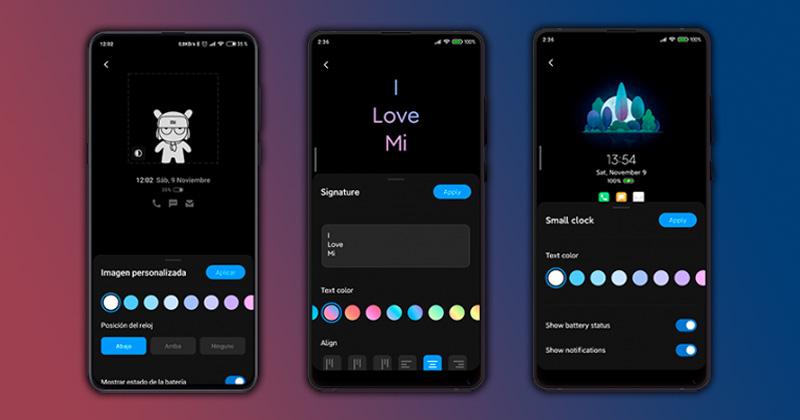
Nosotros seremos los que decidamos qué tipo de alertas vamos a recibir, cuando se mostrarán y la manera de hacerlo. Algo que cambia en cada una de las marcas, modelos y versiones de software. Para configurar el modo AOD de nuestro móvil tenemos que hacer lo siguiente:
- Entramos en los Ajustes.
- Nos dirigimos al menú Pantalla.
- Escogemos pantalla de bloqueo.
- Para finalmente entrar en el modo Always On Display.
Después, nos aparecerán una serie de opciones para que completemos la experiencia a nuestra manera. Y finalmente con solo bloquear el móvil y esperar a recibir una notificación, veremos cómo se comporta con la opción que hemos seleccionado.
La iluminación de bordes
Muchos smartphones han desarrollado en sus sistemas operativos una característica clásica de los primeros Galaxy Edge, la posibilidad de iluminar el borde de la pantalla de diferentes colores cuando se recibe una notificación.
Marcas como realme u OPPO y, por ende, OnePlus, son las que más han apostado por un sistema que se puede configurar desde:
- App de Ajustes
- Alertas y Notificaciones
- Iluminación de bordes
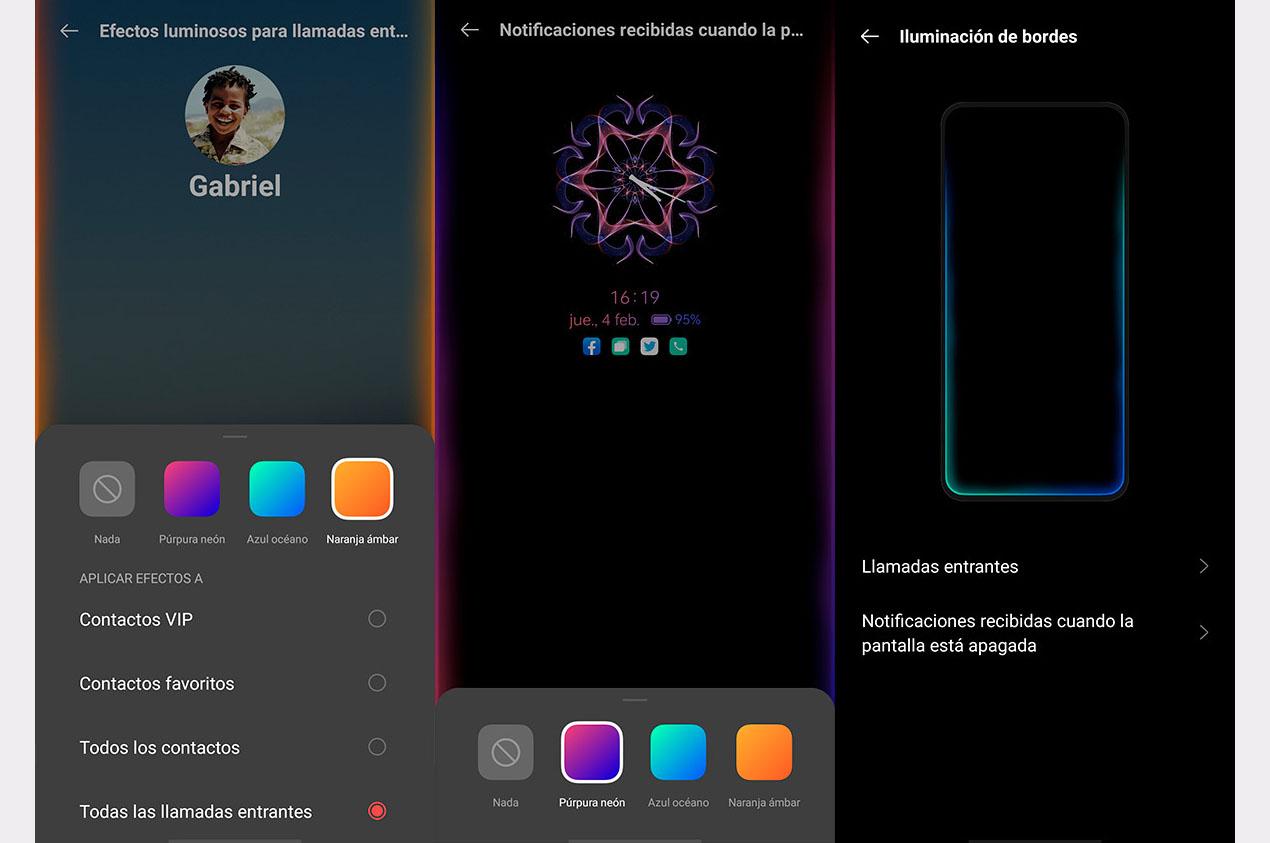
Al activar esta función (que puede estar en otra ruta, dependiendo del smartphone que tengas entre manos), la pantalla del teléfono se iluminará en sus extremos cuando recibamos una notificación, imitando lo que antaño hacía el Led de notificaciones que tanto extrañan muchos usuarios a día de hoy.
La linterna como aviso
Puede que el Led que nos alertaba de las notificaciones haya desaparecido sin dejar rastro de los smartphones modernos, pero lo que todos tienen, del más barato al más caro, es un flash en la cámara trasera. Lo bueno es que, aunque no en todas las marcas se puede, este LED trasero también se puede configurar como alerta para las notificaciones.
Como no todos los móviles lo tienen, si quieres comprobarlo deberás abrir el panel de ajustes e introducir, en la barra de búsqueda, la palabra «flash» o «Led». Generalmente, se encuentra en el apartado de Notificaciones o de Ajustes adicionales, pero cada capa de personalización es un mundo, por lo que tampoco sería raro que se encuentre dentro de las opciones de Accesibilidad.
Aplicaciones para imitarlo
Existen una serie de alternativas que nos permiten configurar un diminuto punto de luz en la pantalla que funciona de forma similar a como lo hace el modo AOD. En este caso sí que parece de forma completa un clásico LED y no una derivación. Esto, sin embargo, no se puede conseguir desde los ajustes de pantalla de ningún móvil y tenemos que recurrir a la tienda de aplicaciones para conseguirlo y en cada uno de estos casos configurarlo para hacer que funcione como nos gustaría.
Los permisos en estas aplicaciones son muy relevantes dado que sin ellas el software que hemos instalado no podrá acceder a nuestra pantalla de bloqueo para mostrar elementos. Al acceder por primera vez a las diferentes opciones se nos mostrará de forma sencilla el método para obtener los permisos necesarios, el primero de ellos para reconocer las alertas que recibimos y el segundo para mostrar este LED disimulado.
Con las aplicaciones de notificación de luz LED adecuadas, puedes personalizar estas alertas a tu gusto. Puedes asignar diferentes colores a diferentes apps y saber si tienes una llamada perdida, un mensaje de texto, alguna notificación de WhatsApp o algo similar sin la necesidad de tocar el teléfono o encender el panel.
Notify Buddy
Comenzamos por una de las opciones más populares, una app fue desarrollada originalmente para los OnePlus 6T y publicada en XDA Developers, pero el éxito le llevó a los desarrolladores a publicarla en la tienda Google Play al alcance de todo el mundo. Una vez instalada en nuestro móvil podemos comenzar con el siguiente paso de configuración.
Una vez otorgamos todos los permisos tenemos que dar paso a la configuración de la app con la que terminar de instalar el led de notificaciones. Nos dirigiremos a la última pestaña, desde donde podremos configurar varios aspectos del LED entre los que encontramos la posición en la que se ubica la pantalla. Así podemos decidir si se sitúa en un lado o en otro.
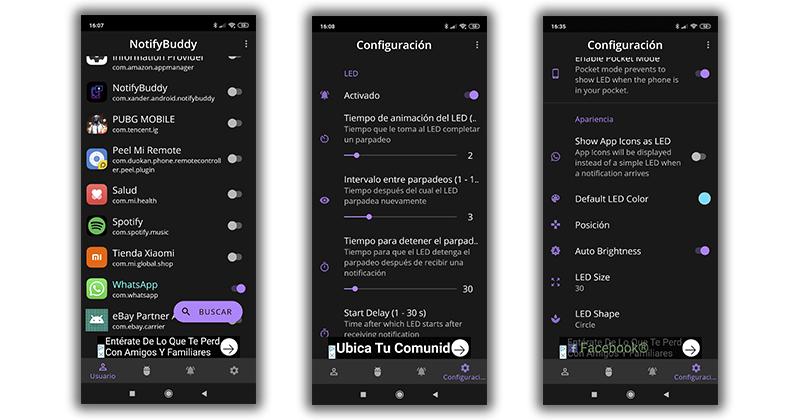
También podemos elegir el color del LED por cualquiera de la gama cromática o modificar el tiempo de parpadeo y duración del mismo. Al tratarse de un ayudante para las alertas falso, tenemos a nuestro alcance varias opciones de personalización. No olvidemos que el LED emite señales que debemos saber interpretar, y que son modificables en esta app.
ArcLighting
Otra de las opciones con mayor recorrido de Google Play y mejores resultados es la app que os presentamos. En este caso los permisos vuelven a ser necesarios y, tras completar ese requisito, podemos dar paso a las opciones indicadas por conseguir que un aro de luz se muestre en torno a la cámara de nuestro móvil como si fuese un LED futurista y diferenciado de los clásicos.
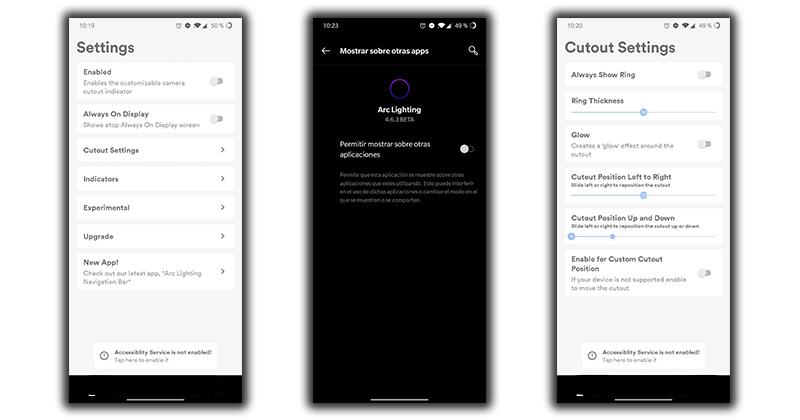
Tras la instalación y los pasos primarios, llega el momento de activar la función. Dentro del apartado Cotout Setting, tenemos que elegir manualmente la parte de la pantalla donde queremos que se muestre y que así encaje perfectamente con la cámara del móvil. Tocando sobre Indicators también vamos a cambiar otras opciones e incluso usarlo a su vez como indicador de batería.
Holey Light
Finalmente, pero no menos importante por ello, nos encontramos con otro emulador del LED para móviles, con el que conseguimos resultados similares en la pantalla de bloqueo a los vistos anteriormente. También necesita infinidad de permisos y tras ello, nos aparecen opciones como las del color, escoger con que apps funcionará, el momento del día en el que dejará de mostrarse o incluso como nos informará de la batería, todo ello en inglés.
![]()
Realmente, Holey Light es una herramienta de código abierto. Esto quiere decir que se puede usar sin ningún tipo de restricción, es completamente gratis y no tiene ningún tipo de publicidad de por medio. Además, al ser open source, cualquier persona puede realizar las modificaciones que considera pertinentes. Eso sí, para ello tendrá que comunicarlo a sus desarrolladores principales.
NoLED
Realmente, NoLED se configura como una de las aplicaciones más conocidas y acertadas en cuanto a notificaciones en pantalla se refiere. Con ella, vas a tener la posibilidad de elegir diferentes diseños y tipos de notificación visual según tus necesidades y lo que busques para tu teléfono. Si te preguntas por el consumo de energía, no te tienes por qué preocuparse, ya que esta app fue diseñada para ahorrar el consumo.
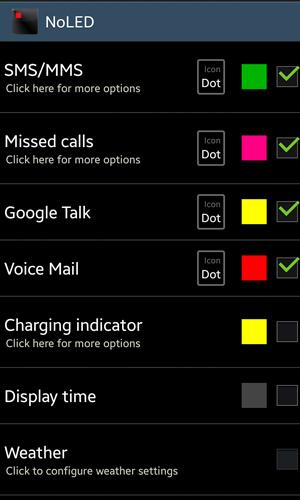
Entre las diferentes opciones que tiene la aplicación, podemos elegir si se va a encender toda la pantalla o solo un punto. Además, puedes determinar los colores de notificación para cada aplicación, o hasta elegir un icono determinado para cada notificación. Sin duda, NoLED te va a permitir personalizar al máximo de qué manera quieres que te lleguen las notificaciones al móvil, por lo que no te tendrás que preocupar por eso.
Light Manager 2
Si aún te hacen falta más opciones, este programa es otro controlador de notificaciones de luz LED, pero con características algo más limitadas. Es gratuita aunque tiene anuncios, pero, dado que la mayoría de las veces la aplicación se ejecuta en segundo plano, los anuncios no te molestarán demasiado. De todas maneras si te enamoras de la aplicación y, de no conocerla, pasas a no poder vivir sin ella, siempre tienes la opción de eliminar cualquier rastro de publicidad realizando la compra de la versión Pro desde dentro de la aplicación.
Una vez que la tengas descargada podrás elegir sobre qué contactos, qué grupos en WhatsApp y qué otras aplicaciones puede actuar el gestor de alertas para personalizar las notificaciones LED. También hay soporte para notificaciones de sistema, batería y otros avisos de conectividad como la red de datos o el WiFi.
¿Funciona en cualquier móvil?
Lamentablemente, estas opciones no van a funcionar igual de bien en todos los teléfonos móviles. No resulta imposible usarlo en móviles con pantalla LCD, dado que las apps que hemos conocido no lo permiten, sin embargo, no solo van a encender el LED, sino que toda la pantalla se activará con un tono oscuro con tal de imitar el resultado. Eso acarreará un gasto de energía importante, por lo tanto podrían perder hasta un 20% de la batería.
Debido a esto, solo se recomienda utilizarlo en móviles que cuenten con la tecnología AMOLED en su pantalla, donde al concederle permiso a las apps o configurando desde el menú, se consigue que el resto del panel mantenga los demás pixeles apagados y el consumo de batería no sea tan elevado como en pantallas de otra tecnología. Anteriormente, las pantallas Amoled eran una tecnología costosa y únicamente se podían encontrar en móviles premium, pero ahora es un elemento más de los móviles de gama media y que cada vez más personas pueden disfrutarlo para soluciones como estas que hemos presentado.
¿Podré hacerlo en mi iPhone?
Una de las grandes preguntas que podemos hacernos al momento de llevar a cabo la configuración del panel LED, es si relamente todas estas cuestiones tan útiles e interesantes para enterarte de todo lo nuevo que llega a tu teléfono móvil en forma de alerta pueden ser llevadas a cabo desde un iPhone. Un teléfono que siempre se nos ha presentado como hermético, que no deja hacer grandes cambios y efectivamente, en cierta manera se trata así. Con el LED de notificaciones no iba a ser menos y ciertamente, es complicado encontrar la forma en la que se puede hacer que funcione dicho LED en nuestro iPhone, hasta el punto de ser casi imposible que funcione por sí solo; no hay forma nativa de hacerlo.
Ahora bien, esto no significa que no sea posible de ninguna de las maneras; sino que más bien, la forma nativa que hasta ahora habíamos visto en otros dispositivos es absolutamente imposible. Si nos ayudamos de algunas de las muchas apps de las que hemos hablado anteriormente, las cuales muchas de ellas se encuentran disponibles en la App Store, es mucho más sencillo el hecho de poder usar este led de notificaciones que en este caso, no será un LED como tal, sino que será el flash de cámara el que haga las veces como tal.
¿Tiene LED pero no funciona correctamente?
Uno de los problemas que podemos tener en este sentido y que pueden ser más fatídicos para nuestro teléfono móvil y el uso de los LED de notificaciones es el hecho de que estemos esperando a que el mismo funcione y directamente no lo haga por algún tipo de problema en el funcionamiento del mismo. Tanto si tenemos disponible este LED en nuestro teléfono como si esperamos que funcione mediante el flash u otro indicar LED, puede darse el caso por el cual la misma tenga algún tipo de problema que le impida funcionar con normalidad, por lo que lo ideal será acudir al servicio técnico para poder arreglar el mismo.
Lo ideal en este punto es que la garantía cubra la reparación de nuestro teléfono móvil; algo que seguramente haga a no ser que se trate de un problema provocado por un mal trato del smartphone, razón que provoca que la misma no nos cubra cualquier reparación de nuestro móvil. En el caso de que tengamos que pagar la reparación, tampoco será un drama pues realmente hablamos de una de las reparaciones que aparentemente es de las más sencillas, por lo que tampoco será un drama su pago.

